SSH Port am Raspberry Pi ändern
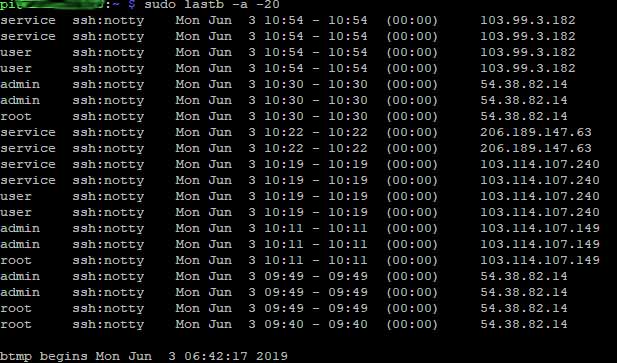
Sicherheit geht vor, dies gilt auch für den Raspberry Pi, deswegen ist es wichtig alle Informationen in den Augen zu behalten.
Gerne werden sogenannte Portscanner, kleine Programme, welche das Web nach offenen Ports durchsuchen eigesetzt. Diese suchen unter anderem nach dem Standard-Port 22, welcher für eine SSH-Verbindung eingesetzt wird.
Wie lassen sich die Loginversuche auf dem Raspberry Pi anzeigen?
Dies kann mittels eines kleinen Befehls angezeigt werden. Nach Eingabe der Entertaste erscheinen meistens viele Zeilen, welche die Loginversuche auflisten.
sudo lastb -a
Der Zusatz -a bewirkt, dass die IP-Adresse
zur besseren Übersicht an das Ende der Zeile gelegt wird. Es lassen sich noch
weitere Informationen abrufen. Eine genaue Übersicht über diese erhält man mit
der Hilfe sudo lastb -h
Wie lassen sich die aktuellen Benutzer auflisten, welche eingeloggt sind?
Es gibt Situationen, da möchte man einfach wissen, wer sich gerade auf dem Raspberry Pi eingeloggt hat oder wann das System neu gestartet wurde. Ein kleiner, aber effektiver Befehl in der Kommandoebene listet dies auf.
sudo last -a
Dieser ist ähnlich wie der vorherige aufgebaut, listet aber die aktuell eingeloggten Benutzer auf oder welche sich kürzlich angemeldet haben.
Wie kann der Standard-Port geändert werden?
Nach anschauen der langen Liste von Loginversuchen und dem damit verbundenen Risiko, dass das System übernommen werden kann und sich ein Hacker anmeldet bietet sich eine schnelle, aber nützliche Lösung an, um diesem entgegenzuwirken. Die Änderung des Port 22.
Im ersten Schritt sollte überlegt werden, welcher Port verwendet wird. Hierfür bietet Wikipedia eine Übersicht über bereits belegte Ports an. Eine doppelte Belegung ist nicht ratsam und führt meist zu Problemen mit dem System am Raspberry Pi.
Mittels eines Editors wird die Daten
/etc/ssh/sshd_config aufgerufen und editiert.
sudo nano /etc/ssh/sshd_config
Der Eintrag mit der Zeile Port
lässt sich schnell mittelts STRG-W ausfindig machen und abändern. Meistens ist
diese noch mit dem # auskommentiert.
#Port 22
Diese Zeile wird durch einen neuen Port nach freier Wahl ausgetauscht.
Port 1357
Nach dem Speichern mittels STRG-O sowie dem Verlassen des Programmes mit STRG-X sollte der Service noch neu gestartet werden, damit alle Einstellungen übernommen werden.
sudo systemctl restart ssh
Nach dem Ausführen des Befehls wird der neue Port übernommen und ist nun erreichbar.